ライブ環境が起動しているという前提です。
自分のThinkBook 13s Gen3では起動する際にビープ音が鳴ったので、切るにはloader/loader.confのbeep onをbeep offに書き換えます。
起動後にもTabキーを押すたびにビープ音が鳴るのでpcspkrをアンロードします。
# rmmod pcspkr1. キーボードレイアウトの設定
# loadkeys jp1062. 起動モードの確認
# ls /sys/firmware/efi/efivarsディレクトリが存在している場合はUEFIで起動しています。
BIOSとUEFIではパーティションの切り方やブートローダーのインストール方法が異なります。
3. インターネット接続の確認
有線でDHCPであればそのまま接続できるはずです。
無線を使う場合はiwctlを使います。
ping archlinux.jp4. システムクロックの更新
# timedatectl set-ntp true5. パーティション
fdiskを使用して、パーティションを切ります。
今回は/dev/sdaにインストールします。(環境によって異なります)
| マウントポイント | パーティション | パーティションタイプ | 容量 |
|---|---|---|---|
/mnt/boot | /dev/sda1 | /boot | 500MB |
/mnt | /dev/sda2 | / | 残りすべて |
フォーマットをします。
# mkfs.fat -F 32 /dev/sda1
# mkfs.ext4 /dev/sda2UEFI環境でWindowsとデュアルブートする場合
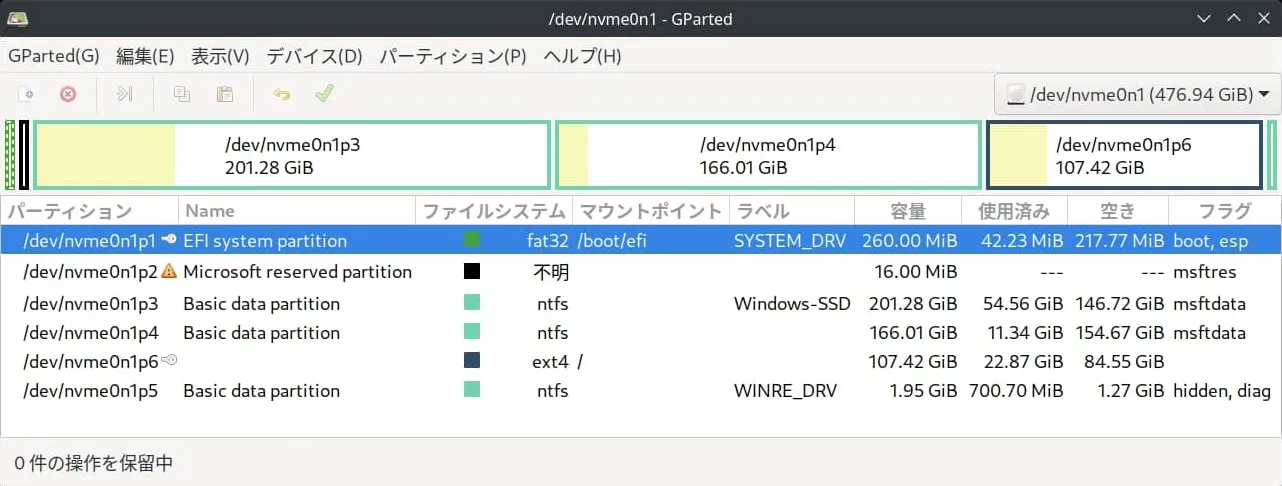
画像のようなすでにあるEFIシステムパーティションがあるのでこれを使います。
新しくEFIシステムパーティションを作らないでください
Arch Linux用のシステムパーティションを、Windowsのパーティションの後ろに作成します。
リカバリ用のパーティションがある場合があるので(画像だとWINRE_DRV)、消したり動かしたりしないでください。
デュアルブートは操作を誤るとWindowsのパーティションを破壊する恐れがあるので十分注意して行ってください
EFIパーティションはそのままでArch Linuxをインストールするパーティションのみフォーマットします。
Arch Linuxをインストールするパーティションを/dev/sdaBとします。
# mkfs.ext4 /dev/sdaB6. ファイルシステムのマウント
# mount /dev/sda2 /mnt
# mkdir /mnt/boot
# mount /dev/sda1 /mnt/bootUEFI環境でWindowsとデュアルブートする場合
すでにあるEFIシステムパーティションが/dev/sdaA、Arch Linuxをインストールするパーティションが/dev/sdaBだとします。
# mount /dev/sdaB /mnt
# mkdir -p /mnt/boot/efi
# mount /dev/sdaA /mnt/boot/efi7. サーバーのミラーリストの設定
次のコマンドで高速な日本のミラーを設定します。
# reflector --sort rate --country Japan --latest 10 --save /etc/pacman.d/mirrorlist8. パッケージのインストール
# pacstrap /mnt base base-devel linux linux-firmware vim dhcpcd今回はエディタとdhcpcdを一緒にインストールしておきます。
9. fstabの生成
# genfstab -U /mnt >> /mnt/etc/fstab10. chroot
インストールしたディレクトリにchrootします。
# arch-chroot /mnt11. タイムゾーンの設定
# ln -sf /usr/share/zoneinfo/Asia/Tokyo /etc/localtime
# hwclock --systohc12. ローカリゼーション
/etc/locale.genを編集して、使用するロケールをコメントアウトします。
今回はen_US.UTF-8 UTF-8とja_JP.UTF-8 UTF-8をコメントアウトしました。
次のコマンドでロケールを生成します。
# locale-gen/etc/locale.confでLANG環境変数を設定します。
# echo LANG=en_US.UTF-8 > /etc/locale.conf/etc/vconsole.confでコンソールのキーマップも設定します。
# echo KEYMAP=jp106 > /etc/vconsole.conf13. ホスト名の設定
/etc/hostnameに好きなホスト名を設定します。
# echo hostname > /etc/hostname/etc/hostsに以下の記述をします。
127.0.0.1 localhost
::1 localhost14. rootパスワードの設定
# passwd15. ブートローダーのインストール
IntelCPUの場合はpacman -S intel-ucode、AMDCPUの場合はpacman -S amd-ucodeでマイクロコードをインストールします。
BIOS
# pacman -S grub
# grub-install --target=i386-pc --recheck /dev/sda
# grub-mkconfig -o /boot/grub/grub.cfgUEFI
# pacman -S grub efibootmgr
# grub-install --target=x86_64-efi --efi-directory=/boot --bootloader-id=GRUB
# grub-mkconfig -o /boot/grub/grub.cfgUEFI環境でWindowsとデュアルブートする場合
# pacman -S grub efibootmgr
# grub-install --target=x86_64-efi --efi-directory=/boot/efi --bootloader-id=GRUB
# grub-mkconfig -o /boot/grub/grub.cfgUEFIのエントリに項目が追加されているのでそこから起動ができます。
16. その他
再起動後にまたビープ音が鳴ってしまうので、pcspkrをブラックリストに登録して、読み込まれないようにします。
# echo "blacklist pcspkr" > /etc/modprobe.d/nobeep.conf17. 再起動
再起動後ネットワークに接続するために、dhcpcdサービスを有効にしておきます。
# systemctl enable dhcpcd再起動後無線LANで接続する場合はiwdもインストールします。
# pacman -S iwdexitでchroot環境から抜けます。
umount -R /mntでアンマウントし、rebootで再起動します。
再起動後にログインができればOKです。